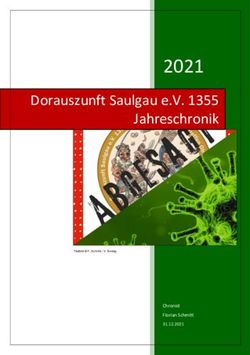MBUS-GEB BACnet IP-Gateway für M-Bus- oder wM-Bus-Netzwerke - solvimus GmbH
←
→
Transkription von Seiteninhalten
Wenn Ihr Browser die Seite nicht korrekt rendert, bitte, lesen Sie den Inhalt der Seite unten
MBUS-GEB - BENUTZERHANDBUCH
MBUS-GEB
BACnet IP-Gateway
für
M-Bus- oder
wM-Bus-Netzwerke
Version: 1.0
Datum: 10. Dezember 2020
Autor:
Remo Reichel
solvimus GmbH
Ratsteichstr. 5
98693Ilmenau
Deutschland
solvimus GmbH – Ratsteichstr. 5 – 98693 Ilmenau – Deutschland
Telefon: +49 3677 7613060 – Telefax: +49 3677 7613069 – E-Mail: info@solvimus.deMBUS-GEB - Benutzerhandbuch
Inhaltsverzeichnis
Inhaltsverzeichnis 4
1 Hinweise und Konventionen 5
1.1 Über dieses Dokument . . . . . . . . . . . . . . . . . . . . . . . . . . . . . . . . . . . . . . 5
1.2 Rechtliche Grundlagen . . . . . . . . . . . . . . . . . . . . . . . . . . . . . . . . . . . . . . . 5
1.2.1 Urheberschutz . . . . . . . . . . . . . . . . . . . . . . . . . . . . . . . . . . . . . . . 5
1.2.2 Personalqualifikation . . . . . . . . . . . . . . . . . . . . . . . . . . . . . . . . . . . 5
1.2.3 Bestimmungsgemäßer Gebrauch . . . . . . . . . . . . . . . . . . . . . . . . . . . . . 5
1.3 Symbole . . . . . . . . . . . . . . . . . . . . . . . . . . . . . . . . . . . . . . . . . . . . . . 5
1.4 Schriftkonventionen . . . . . . . . . . . . . . . . . . . . . . . . . . . . . . . . . . . . . . . . 6
1.5 Darstellungen der Zahlensysteme . . . . . . . . . . . . . . . . . . . . . . . . . . . . . . . . . 6
1.6 Sicherheitshinweise . . . . . . . . . . . . . . . . . . . . . . . . . . . . . . . . . . . . . . . . 6
1.7 Gültigkeitsbereich . . . . . . . . . . . . . . . . . . . . . . . . . . . . . . . . . . . . . . . . . 7
1.8 Abkürzungen . . . . . . . . . . . . . . . . . . . . . . . . . . . . . . . . . . . . . . . . . . . . 7
2 Vorstellung des Geräts 9
2.1 Liefervarianten . . . . . . . . . . . . . . . . . . . . . . . . . . . . . . . . . . . . . . . . . . . 9
2.2 Anschlüsse . . . . . . . . . . . . . . . . . . . . . . . . . . . . . . . . . . . . . . . . . . . . . 9
2.3 Status-LEDs . . . . . . . . . . . . . . . . . . . . . . . . . . . . . . . . . . . . . . . . . . . . 10
2.4 Erste Schritte . . . . . . . . . . . . . . . . . . . . . . . . . . . . . . . . . . . . . . . . . . . 11
2.4.1 Spannungsversorgung . . . . . . . . . . . . . . . . . . . . . . . . . . . . . . . . . . . 11
2.4.2 Netzwerkkonfiguration und erster Zugriff . . . . . . . . . . . . . . . . . . . . . . . . . 11
2.5 Spezifische Fehlerbehebung MBUS-GEB . . . . . . . . . . . . . . . . . . . . . . . . . . . . . 12
2.5.1 Alle LEDs bleiben dunkel, das Gerät reagiert nicht. . . . . . . . . . . . . . . . . . . . 12
2.5.2 Die drei LEDs unter der Gehäuseabdeckung der 3 TE breiten Varianten des MBUS-GEB
blinken zyklisch gemeinsam. . . . . . . . . . . . . . . . . . . . . . . . . . . . . . . . 12
2.6 Typische Einsatzszenarien . . . . . . . . . . . . . . . . . . . . . . . . . . . . . . . . . . . . . 13
2.7 Technische Daten . . . . . . . . . . . . . . . . . . . . . . . . . . . . . . . . . . . . . . . . . 13
2.7.1 Allgemeine Eigenschaften . . . . . . . . . . . . . . . . . . . . . . . . . . . . . . . . . 13
2.7.2 Elektrische Eigenschaften . . . . . . . . . . . . . . . . . . . . . . . . . . . . . . . . . 13
2.7.3 Weitere Eigenschaften . . . . . . . . . . . . . . . . . . . . . . . . . . . . . . . . . . . 14
3 Tool Netdiscover 15
3.1 Auffinden von Geräten und Zugriff auf diese . . . . . . . . . . . . . . . . . . . . . . . . . . . 15
3.2 Netzwerk-Konfiguration . . . . . . . . . . . . . . . . . . . . . . . . . . . . . . . . . . . . . . 16
3.3 Zugriff auf das webbasierte Frontend per HTTP . . . . . . . . . . . . . . . . . . . . . . . . . 17
3.4 Zugriff auf das Dateisystem per FTP . . . . . . . . . . . . . . . . . . . . . . . . . . . . . . . 17
3.5 Zugriff auf die Kommandozeile per SSH . . . . . . . . . . . . . . . . . . . . . . . . . . . . . 19
3.6 Massenverwaltung . . . . . . . . . . . . . . . . . . . . . . . . . . . . . . . . . . . . . . . . . 20
3.7 Import einer Geräteliste . . . . . . . . . . . . . . . . . . . . . . . . . . . . . . . . . . . . . . 21
4 Webbasiertes Frontend 23
4.1 Zugriff per HTTPS . . . . . . . . . . . . . . . . . . . . . . . . . . . . . . . . . . . . . . . . 23
4.2 Tab General . . . . . . . . . . . . . . . . . . . . . . . . . . . . . . . . . . . . . . . . . . . . 24
4.3 Tab Meter . . . . . . . . . . . . . . . . . . . . . . . . . . . . . . . . . . . . . . . . . . . . . 25
4.3.1 Systemzähler . . . . . . . . . . . . . . . . . . . . . . . . . . . . . . . . . . . . . . . 28
4.4 Tab Configuration . . . . . . . . . . . . . . . . . . . . . . . . . . . . . . . . . . . . . . . . . 29
4.5 Tab WAN . . . . . . . . . . . . . . . . . . . . . . . . . . . . . . . . . . . . . . . . . . . . . 31
4.6 Tab Server . . . . . . . . . . . . . . . . . . . . . . . . . . . . . . . . . . . . . . . . . . . . . 32
4.7 Tab Security . . . . . . . . . . . . . . . . . . . . . . . . . . . . . . . . . . . . . . . . . . . . 34
4.8 Tab User . . . . . . . . . . . . . . . . . . . . . . . . . . . . . . . . . . . . . . . . . . . . . . 35
4.9 Tab Log . . . . . . . . . . . . . . . . . . . . . . . . . . . . . . . . . . . . . . . . . . . . . . 37
4.10 Tab Service . . . . . . . . . . . . . . . . . . . . . . . . . . . . . . . . . . . . . . . . . . . . 38
4.11 Druck-Seite . . . . . . . . . . . . . . . . . . . . . . . . . . . . . . . . . . . . . . . . . . . . 39
4.12 Mitgeliefertes Handbuch . . . . . . . . . . . . . . . . . . . . . . . . . . . . . . . . . . . . . . 40
Seite 2/77 Version: 1.0 Remo Reichel, 10. Dezember 2020
UG_DE_MBUS-GEB.pdf in Bearbeitung ©solvimus GmbHMBUS-GEB - Benutzerhandbuch
4.13 Fehlersuche beim Frontend . . . . . . . . . . . . . . . . . . . . . . . . . . . . . . . . . . . . 40
4.13.1 Webseite bzw. Frontend nicht erreichbar . . . . . . . . . . . . . . . . . . . . . . . . . 40
4.13.2 Login auf Webseite nicht möglich . . . . . . . . . . . . . . . . . . . . . . . . . . . . . 41
4.13.3 Alle Eingabefelder oder Schaltflächen sind ausgegraut . . . . . . . . . . . . . . . . . . 41
4.13.4 Nicht alle Tabs sichtbar . . . . . . . . . . . . . . . . . . . . . . . . . . . . . . . . . . 41
4.13.5 Export der Logdaten eines/mehrerer Zähler ist leer . . . . . . . . . . . . . . . . . . . 42
4.13.6 Der Log ist leer . . . . . . . . . . . . . . . . . . . . . . . . . . . . . . . . . . . . . . 42
5 Auslesung von Zählern über M-Bus 43
5.1 Signalisierung auf dem M-Bus . . . . . . . . . . . . . . . . . . . . . . . . . . . . . . . . . . 43
5.2 Einrichtung der Schnittstelle im Webfrontend . . . . . . . . . . . . . . . . . . . . . . . . . . 44
5.2.1 M-Bus mode . . . . . . . . . . . . . . . . . . . . . . . . . . . . . . . . . . . . . . . . 44
5.2.2 Adressierung, Suche und Suchbereich . . . . . . . . . . . . . . . . . . . . . . . . . . 45
5.2.3 M-Bus baud rate . . . . . . . . . . . . . . . . . . . . . . . . . . . . . . . . . . . . . 47
5.2.4 M-Bus timeouts . . . . . . . . . . . . . . . . . . . . . . . . . . . . . . . . . . . . . . 47
5.2.5 M-Bus request mode . . . . . . . . . . . . . . . . . . . . . . . . . . . . . . . . . . . 47
5.2.6 M-Bus reset mode . . . . . . . . . . . . . . . . . . . . . . . . . . . . . . . . . . . . . 47
5.2.7 M-Bus multipaging . . . . . . . . . . . . . . . . . . . . . . . . . . . . . . . . . . . . 48
5.3 Fehlersuche beim M-Bus . . . . . . . . . . . . . . . . . . . . . . . . . . . . . . . . . . . . . 48
5.3.1 Physikalische Fehlersuche . . . . . . . . . . . . . . . . . . . . . . . . . . . . . . . . . 48
5.3.2 M-Bus-Zähler werden nicht gefunden . . . . . . . . . . . . . . . . . . . . . . . . . . . 49
5.3.3 M-Bus-Zähler werden gefunden, weisen aber keine Daten auf . . . . . . . . . . . . . . 50
5.3.4 Die Suche dauert sehr lang . . . . . . . . . . . . . . . . . . . . . . . . . . . . . . . . 50
5.3.5 Gerät startet während der Suche neu . . . . . . . . . . . . . . . . . . . . . . . . . . . 50
6 Auslesung von Zählern über wM-Bus 51
6.1 Signalisierung über wM-Bus . . . . . . . . . . . . . . . . . . . . . . . . . . . . . . . . . . . . 51
6.2 Fehlersuche beim wM-Bus . . . . . . . . . . . . . . . . . . . . . . . . . . . . . . . . . . . . 52
6.2.1 wM-Bus-Zähler werden nicht gefunden . . . . . . . . . . . . . . . . . . . . . . . . . . 52
6.2.2 wM-Bus-Zähler werden gefunden, weisen aber keine Daten auf . . . . . . . . . . . . . 52
7 Erweiterte Konfigurationsmöglichkeiten 53
7.1 Betriebssystem Linux . . . . . . . . . . . . . . . . . . . . . . . . . . . . . . . . . . . . . . . 53
7.1.1 Benutzerrechte . . . . . . . . . . . . . . . . . . . . . . . . . . . . . . . . . . . . . . 53
7.1.2 Kommandozeile . . . . . . . . . . . . . . . . . . . . . . . . . . . . . . . . . . . . . . 53
7.2 Update . . . . . . . . . . . . . . . . . . . . . . . . . . . . . . . . . . . . . . . . . . . . . . . 55
7.3 Konfigurationsdatei chip.ini . . . . . . . . . . . . . . . . . . . . . . . . . . . . . . . . . . . . 55
7.4 Konfigurationsdatei Device_Handle.cfg . . . . . . . . . . . . . . . . . . . . . . . . . . . . . . 66
7.5 OpenVPN Client . . . . . . . . . . . . . . . . . . . . . . . . . . . . . . . . . . . . . . . . . . 67
7.5.1 Konfiguration des Geräts . . . . . . . . . . . . . . . . . . . . . . . . . . . . . . . . . 67
7.6 Vorkonfiguration der Zählerliste . . . . . . . . . . . . . . . . . . . . . . . . . . . . . . . . . . 68
7.7 Scripting . . . . . . . . . . . . . . . . . . . . . . . . . . . . . . . . . . . . . . . . . . . . . . 68
7.7.1 XSLT-Parser . . . . . . . . . . . . . . . . . . . . . . . . . . . . . . . . . . . . . . . . 69
7.7.2 Report-Script . . . . . . . . . . . . . . . . . . . . . . . . . . . . . . . . . . . . . . . 69
7.7.3 Systemzähler-Script . . . . . . . . . . . . . . . . . . . . . . . . . . . . . . . . . . . . 70
7.8 Medientypen, Messtypen und Einheiten . . . . . . . . . . . . . . . . . . . . . . . . . . . . . 70
8 Zugriff auf Zählerdaten über BACnet IP 74
8.1 Allgemeines . . . . . . . . . . . . . . . . . . . . . . . . . . . . . . . . . . . . . . . . . . . . 74
8.1.1 Implementierte Services . . . . . . . . . . . . . . . . . . . . . . . . . . . . . . . . . . 74
8.1.2 Unterstützte BACnet Interoperability Building Blocks (Annex K) . . . . . . . . . . . . 74
8.2 Konfiguration über Webfrontend . . . . . . . . . . . . . . . . . . . . . . . . . . . . . . . . . 74
8.2.1 BACnet active . . . . . . . . . . . . . . . . . . . . . . . . . . . . . . . . . . . . . . . 74
8.2.2 BACnet config network, BACnet IP, BACnet netmask und BACnet broadcast . . . . . 74
8.2.3 BACnet BBMD . . . . . . . . . . . . . . . . . . . . . . . . . . . . . . . . . . . . . . 75
8.2.4 BACnet port . . . . . . . . . . . . . . . . . . . . . . . . . . . . . . . . . . . . . . . . 75
8.2.5 BACnet device ID, BACnet device name und BACnet location . . . . . . . . . . . . . 75
8.2.6 Change of Value . . . . . . . . . . . . . . . . . . . . . . . . . . . . . . . . . . . . . . 75
8.2.7 Export einer EDE-Datei . . . . . . . . . . . . . . . . . . . . . . . . . . . . . . . . . . 75
8.3 Datendarstellung . . . . . . . . . . . . . . . . . . . . . . . . . . . . . . . . . . . . . . . . . . 75
8.3.1 Zählerwerte . . . . . . . . . . . . . . . . . . . . . . . . . . . . . . . . . . . . . . . . 75
Remo Reichel, 10. Dezember 2020 Version: 1.0 Seite 3/77
©solvimus GmbH in Bearbeitung UG_DE_MBUS-GEB.pdfMBUS-GEB - Benutzerhandbuch
8.3.2 BACnet Device-Objekt . . . . . . . . . . . . . . . . . . . . . . . . . . . . . . . . . . 76
8.4 Spezifische Fehlersuche . . . . . . . . . . . . . . . . . . . . . . . . . . . . . . . . . . . . . . 77
Seite 4/77 Version: 1.0 Remo Reichel, 10. Dezember 2020
UG_DE_MBUS-GEB.pdf in Bearbeitung ©solvimus GmbHMBUS-GEB - Benutzerhandbuch
1 Hinweise und Konventionen
1.1 Über dieses Dokument
Um dem Anwender eine schnelle Installation und Inbetriebnahme der in diesem Handbuch beschriebenen Geräte
zu gewährleisten, ist es notwendig, die nachfolgenden Hinweise und Erläuterungen sorgfältig zu lesen und zu
beachten.
1.2 Rechtliche Grundlagen
1.2.1 Urheberschutz
Diese Dokumentation, einschließlich aller darin befindlichen Abbildungen, ist urheberrechtlich geschützt. Urhe-
ber ist die solvimus GmbH, Ilmenau. Die Verwertungsrechte liegen ebenfalls bei der solvimus GmbH. Jede Wei-
terverwendung, die von den urheberrechtlichen Bestimmungen abweicht, ist nicht gestattet. Die Reproduktion,
Übersetzung in andere Sprachen, sowie die elektronische und fototechnische Archivierung und Veränderung
bedarf der schriftlichen Genehmigung der solvimus GmbH. Zuwiderhandlungen ziehen einen Schadenersatzan-
spruch nach sich. Die solvimus GmbH behält sich Änderungen, die dem technischen Fortschritt dienen, vor.
Alle Rechte für den Fall der Patenterteilung oder des Gebrauchsmusterschutzes sind der solvimus GmbH vor-
behalten. Fremdprodukte werden stets ohne Vermerk auf Patentrechte genannt. Die Existenz solcher Rechte
ist daher nicht auszuschließen.
1.2.2 Personalqualifikation
Der in dieser Dokumentation beschriebene Produktgebrauch richtet sich ausschließlich an Fachkräfte der
Elektronikbranche oder von Fachkräften der Elektronikbranche unterwiesene Personen. Sie alle müssen gute
Kenntnisse in folgenden Bereichen besitzen:
• Geltenden Normen
• Umgang mit elektronischen Geräten
Für Fehlhandlungen und Schäden, die an den beschriebenen Geräten und Fremdprodukten durch Missachtung
der Informationen dieses Handbuches entstehen, übernimmt die solvimus GmbH keine Haftung.
1.2.3 Bestimmungsgemäßer Gebrauch
Die Komponenten bzw. Baugruppen werden ab Werk falls nötig für den jeweiligen Anwendungsfall mit einer
festen Hard- und Softwarekonfiguration ausgeliefert. Änderungen sind nur im Rahmen der in den Dokumenta-
tionen aufgezeigten Möglichkeiten zulässig. Alle anderen Veränderungen an der Hard- oder Software sowie der
nicht bestimmungsgemäße Gebrauch der Komponenten bewirken den Haftungsausschluss der solvimus GmbH.
Wünsche an eine abgewandelte bzw. neue Hard- oder Softwarekonfiguration richten Sie bitte an die solvimus
GmbH.
1.3 Symbole
Gefahr: Informationen unbedingt beachten, um Personen vor Schaden zu bewahren.
Achtung: Informationen unbedingt beachten, um am Gerät Schäden zu verhindern.
Beachten: Randbedingungen, die für einen fehlerfreien Betrieb unbedingt zu beachten sind.
ESD (Electrostatic Discharge): Warnung vor Gefährdung der Komponenten durch elektrostatische Ent-
ladung. Vorsichtsmaßnahme bei Handhabung elektrostatisch entladungsgefährdeter Bauelemente beach-
ten.
Hinweis: Routinen oder Ratschläge für den effizienten Geräteeinsatz.
Weitere Informationen: Verweise auf zusätzliche Literatur, Handbücher, Datenblätter und Internetseiten.
Remo Reichel, 10. Dezember 2020 Version: 1.0 Seite 5/77
©solvimus GmbH in Bearbeitung UG_DE_MBUS-GEB.pdfMBUS-GEB - Benutzerhandbuch
1.4 Schriftkonventionen
Namen von Pfaden und Dateien sind als kursive Begriffe gekennzeichnet. Entsprechend des Systems erfolgt
die Notation mittels Schrägstriches (Slash) oder umgekehrtem Schrägstrich (Backslash).
z. B.: D: \Daten
Menüpunkte oder Tabs sind fett kursiv gekennzeichnet.
z. B.: Speichern
Ein Pfeil zwischen zwei Menüpunkten oder Tabs bedeutet die Auswahl eines Untermenüpunkts aus einem
Menü oder einen Navigationsverlauf im Webbrowser.
z. B.: Datei → Neu
Schaltflächen und Eingabefelder sind fett dargestellt.
z. B.: Eingabe
Tastenbeschriftungen sind in spitzen Klammern eingefasst und fett mit Großbuchstaben dargestellt.
z. B.: hF5i
Programmcodes werden in der Schriftart Courier gedruckt.
z. B.: ENDVAR
Variablennamen, Bezeichner und Parametereingaben sind im Text als kursive Begriffe gekennzeichnet.
z. B.: Messwert
1.5 Darstellungen der Zahlensysteme
Für die Darstellung von Zahlen gelten folgende Konventionen:
Zahlensystem Beispiel Bemerkung
Dezimal 100 normale Schreibweise
Hexadezimal 0x64 C-Notation
Binär ’100’ in Hochkomma
’0110.0100’ Nibble durch Punkt getrennt
Tabelle 1: Zahlensysteme
1.6 Sicherheitshinweise
Vor dem Tausch von Komponenten und Modulen muss die Spannungsversorgung abgeschaltet werden.
Bei deformierten Kontakten ist das betroffene Modul bzw. der betroffenen Steckverbinder auszutauschen, da
die Funktion langfristig nicht sichergestellt ist. Die Komponenten sind unbeständig gegen Stoffe, die kriechende
und isolierende Eigenschaften besitzen. Dazu gehören z. B. Aerosole, Silikone, Triglyceride (Bestandteil einiger
Handcremes). Kann nicht ausgeschlossen werden, dass diese Stoffe im Umfeld der Komponenten auftreten,
sind Zusatzmaßnahmen zu ergreifen. Einbau der Komponenten in ein entsprechendes Gehäuse. Handhaben der
Komponenten nur mit sauberem Werkzeug und Material.
Die Reinigung ist nur mit einem feuchten Tuch zulässig. Dieses kann mit einer Seifenlösung getränkt
sein. Dabei ESD-Hinweise beachten.
Lösungsmittel wie Alkohole, Aceton usw. sind als Reinigungsmittel nicht zulässig.
Kein Kontaktspray verwenden, da im Extremfall die Funktion der Kontaktstelle beeinträchtigt und Kurz-
schlüsse verursacht werden können.
Baugruppen, speziell OEM-Module sind für den Einbau in Elektronikgehäusen vorgesehen. Die Berührung
der Baugruppe darf nicht unter Spannung erfolgen. Die jeweils gültigen und anwendbaren Normen und
Richtlinien zum Aufbau von Schaltschränken sind zu beachten.
Die Komponenten sind mit elektronischen Bauelementen bestückt, die bei elektrostatischer Entladung
zerstört werden können. Während des Umgangs mit den Komponenten ist auf gute Erdung der Umgebung
(Personen, Arbeitsplatz und Verpackung) zu achten. Elektrisch leitende Bauteile, z. B. Datenkontakte,
nicht berühren.
Seite 6/77 Version: 1.0 Remo Reichel, 10. Dezember 2020
UG_DE_MBUS-GEB.pdf in Bearbeitung ©solvimus GmbHMBUS-GEB - Benutzerhandbuch
1.7 Gültigkeitsbereich
Diese Dokumentation beschreibt das im Titel angegebene Gerät der solvimus GmbH, Ilmenau.
1.8 Abkürzungen
Abkürzung Bedeutung
2G Mobilfunkstandard, Synonym für GSM bzw. GPRS
3G Mobilfunkstandard, Synonym für UMTS
4G Mobilfunkstandard, Synonym für LTE
BACnet Building Automation and Control networks
BBMD BACnet Broadcast Management Device
CA Certification Authority
CHAP Challenge Handshake Authentication Protocol
COSEM COmpanion Specification for Energy Metering
CSV Character-Separated Values
DNS Domain Name System
DE, DI Digitaleingang (Digital Input), Digitale Eingangsklemme
DA, DO Digitalausgang (Digital Output), Digitale Ausgangsklemme
DIN Deutsches Institut für Normung
DLDE Direct Local Data Exchange (EN 62056-21, IEC 1107)
DLDERS DLDE-Kommunikation über RS-232 bzw. RS-485
DLMS Device Language Message Specification
E/A Ein-/Ausgang
ESD ElectroStatic Discharge
FNN Forum Netztechnik/Netzbetrieb
FTP File-Transfer Protocol
GPRS General Packet Radio Service
GSM Global System for Mobile Communications
HTTP Hypertext Transfer Protocol
I/O Ein-/Ausgang (Input/Output)
ICMP Internet Control Message Protocol
ID Identifikation, Identifier, eindeutige Kennzeichnung
IoT Internet of Things
IP Internet Protocol bzw. IP-Adresse
JSON JavaScript Object Notation
LED Light-Emitting Diode
LSB Least significant byte (niederwertigstes Byte)
LSW Least significant word (niederwertigstes Datenwort)
LTE Long Term Evolution
M-Bus Meter-Bus (EN 13757, Teil 2 - 3)
MAC Medium Access Control bzw. MAC-Adresse
MEI Modbus Encapsulated Interface
MQTT Message Queuing Telemetry Transport
MSB Most Significant Byte (höchstwertigstes Byte)
MSW Most Significant Word (höchstwertigstes Datenwort)
MUC Multi Utility Communication, MUC-Controller
NBIoT Narrow Band Internet of Things
OEM Original Equipment Manufacturer
OMS Open Metering System
PAP Password Authentication Protocol
PEM Privacy Enhanced Mail
PPP Point-to-Point Protocol
PPPoE Point-to-Point Protocol over Ethernet
RFC Requests For Comments
RSSI Received Signal Strength Indicator
RTC Real Time Clock
RTOS Real-Time Operating System
S0 S0-Schnittstelle (Impulsschnittstelle, EN 62053-31)
SIM Subscriber Identity Module
SML Smart Message Language
SMTP Simple Mail Transfer Protocol
SNTP Simple Network Time Protocol
SSL Secure Socket Layer
TCP Transmission Control Protocol
TLS Transport Layer Security
UDP User Datagram Protocol
UMTS Universal Mobile Telecommunications System
UTC Universal Time Coordinated
VDE Verband der Elektrotechnik Elektronik Informationstechnik e.V.
Remo Reichel, 10. Dezember 2020 Version: 1.0 Seite 7/77
©solvimus GmbH in Bearbeitung UG_DE_MBUS-GEB.pdfMBUS-GEB - Benutzerhandbuch
Abkürzung Bedeutung
WAN Wide Area Network
wM-Bus Wireless Meter-Bus (EN 13757, Teil 3 - 4)
XML eXtensible Markup Language
XSLT eXtensible Stylesheet Language Transformation
Tabelle 2: Abkürzungen
Seite 8/77 Version: 1.0 Remo Reichel, 10. Dezember 2020
UG_DE_MBUS-GEB.pdf in Bearbeitung ©solvimus GmbHMBUS-GEB - Benutzerhandbuch
2 Vorstellung des Geräts
Der M-Bus (Meter-Bus) ist eine etablierte Schnittstelle zur automatisierten Zählerauslesung. Diesen gibt es
sowohl als kabelgebundenes System als auch als Funksystem.
Kabelgebunden ist vor allem die Einfachheit der Installation (einfaches Zweidrahtsystem mit Speisung durch
den Bus) und die hohe Robustheit auszeichnend. Dies sind spezielle Eigenschaften, die für den Einsatz im
industriell-gewerblichen Umfeld interessant sind. Auch das Funksystem erlaubt den einfachen und robusten
Betrieb.
Der M-Bus ist in der Norm EN 13757 definiert. Darin ist neben einer eigenen Physik auch ein eigenes Protokoll
festgelegt. Für die Anbindung an andere Systeme ist daher eine Übersetzung notwendig.
Im Umfeld der Gebäudeautomatisierung ist BACnet IP als Kommunikationsstandard weit verbreitet. Mit den
Produkten MBUS-GE5B, MBUS-GE20B, MBUS-GE80B, MBUS-G125B, MBUS-GE250B und MBUS-GE500B
stehen Gateways zur Verfügung, welche die Welt des kabelgebundenen M-Bus mit der des BACnet IP verbinden,
und so die Anbindung von Zählerdaten an eine Gebäudeleittechnik (GLT) ermöglichen. Für die drahtlose Funk-
lösung wM-Bus steht das MBUS-GEWB zur Verfügung. Im Folgenden werden diese kurz MBUS-GEB genannt.
Das Gerät unterstützt auf Seite des kabelgebundenen M-Bus den Betrieb von 20 bis zu 500 Zählern (Stan-
dardlasten, UL). Für den drahtlosen wM-Bus ist ein Antennenanschluss vorgesehen. Für die normkonforme
Dateninterpretation ist auf dem MBUS-GEB ein leistungsstarker Protokoll-Stack implementiert. Mit diesem
ist es möglich, ohne weiteren Konfigurationsaufwand alle am Markt verfügbaren Zähler auszulesen und deren
Daten zu interpretieren. Die Daten können so anderen Systemen ohne Aufwand zur Verfügung gestellt werden.
Das MBUS-GEB verfügt über eine Ethernet-Schnittstelle, welche BACnet IP im Slave-Modus (BACnet IP
Server) unterstützt. Die GLT oder ein anderes nachgelagertes Softwaresystem kann so als BACnet-Master
(BACnet IP Client) über eine Netzwerkverbindung die Daten der Zähler direkt abrufen. Diese sind in BACnet-
Objekten verfügbar.
Das MBUS-GEB wird je nach Ausführung in einem 2 TE breiten oder 3 TE breiten Gehäuse (Teilungseinheiten)
geliefert und ist für die Hutschienenmontage (DIN Tragschiene 35 mm) vorgesehen.
2.1 Liefervarianten
Das MBUS-GEB wird in verschiedenen Varianten angeboten und ist so flexibel an die Anforderungen in der
jeweiligen Liegenschaft anpassbar.
Variante Bestellnummer M-Bus wM-Bus BACnet Objekte
MBUS-GE5B 500334 X (20 UL) - Max. 50
MBUS-GE20B 500352 X (20 UL) - Max. 500
MBUS-GE80B 500353 X (80 UL) - Max. 5000
MBUS-GE125B 500426 X (125 UL) - Max. 5000
MBUS-GE250B 500427 X (250 UL) - Max. 5000
MBUS-GE200B 500404 X (500 UL) - Max. 5000
MBUS-GEWB 500365 - X (868 MHz)* Max. 5000
*andere Frequenzbereiche auf Anfrage
Tabelle 3: Liefervarianten
2.2 Anschlüsse
Die verschiedenen Schnittstellen des MBUS-GEB sind auf unterschiedlichen Seiten des Geräts herausgeführt.
Folgende Abbildung zeigt die Gerätevarianten:
Remo Reichel, 10. Dezember 2020 Version: 1.0 Seite 9/77
©solvimus GmbH in Bearbeitung UG_DE_MBUS-GEB.pdfMBUS-GEB - Benutzerhandbuch
Abbildung 1: MBUS-GEB in den kabelgebundenen und drahtlosen Varianten
Am MBUS-GEB sind folgende Anschlüsse vorhanden:
Anschluss Bezeichnung Anschlussbelegung Bemerkung
Spannungsversorgung 24VDC, 0VDC 24VDC: Positiver Versorgungsanschluss 24 VDC (±5% bei GE5/20/80B,
0VDC: Negativer Versorgungsanschluss sonst 9-36 VDC), Schraubklemme
Anschlussleitung 2,5 mm2
Ethernet-Anschluss Ethernet 1: TX+ gemäß EIA/TIA 568A/B
2: TX-
3: RX+
4:
5:
6: RX-
7:
8:
M-Bus-Anschluss MBUS+, MBUS- MBUS+: positive Busleitung Schraubklemme
MBUS-: negative Busleitung Anschlussleitung 2,5 mm2
MBUS+ und MBUS- jeweils
intern verbunden
wireless M-Bus-Antenne OMS Innen: RF SMA
Außen: Bezugsmasse
Tabelle 4: Anschlussbelegung
Die dreipolige Klemmenleiste unterhalb des RJ45-Anschlusses der 3 TE breiten Geräte ist für zukünftige
Anwendungen reserviert. Bitte schließen Sie nichts an diesen Klemmen an.
2.3 Status-LEDs
Das MBUS-GEB verfügt je nach Ausführung über bis zu 5 Status-LEDs. Diese zeigen folgende Zustände an:
LED Farbe Bedeutung
Gehäusedeckel, in allen Varianten vorhanden
Active (ACT) aus inaktiv, Wartezustand
grün Zählerauslesung
State (STA) aus keine Software gestartet
grün Hauptprogramm läuft
orange (blinkend) Zählersuche (Scanvorgang)
orange Initialisierung
rot Fehler
Abdeckung am oberen Gehäuserand, 3 TE breite Varianten
COL rot Leuchtet, wenn eine Kollision auf dem M-Bus detektiert wurde
rot (blinkend) Blinkt, wenn der M-Bus Master überlastet wird
TX gelb Leuchtet, wenn Daten vom M-Bus Master auf den Bus gesendet werden
RX grün Leuchtet, wenn Daten von M-Bus Slaves empfangen werden
Tabelle 5: Status-LEDs (alle Modelle)
Im Betriebszustand ist die State-LED grün und die Active-LED blinkt während der Auslesung kurzzeitig grün.
Seite 10/77 Version: 1.0 Remo Reichel, 10. Dezember 2020
UG_DE_MBUS-GEB.pdf in Bearbeitung ©solvimus GmbHMBUS-GEB - Benutzerhandbuch
2.4 Erste Schritte
2.4.1 Spannungsversorgung
Das MBUS-GEB mit externer Spannung von 24 VDC versorgt. Das MBUS-GEB startet nach dem Anschluss
der Versorgungsspannung selbstständig.
Standardmäßig erfolgen folgende Aufrufe beim Systemstart:
• Konfiguration der Netzwerkschnittstelle (Ethernet) per DHCP oder statische Konfiguration
• Einmalige Generierung der SSL-Schlüssel (benötigt etwas Zeit beim ersten Start)
• Bezug der Systemzeit per SNTP
• Starten von Systemdiensten
• Start des Hauptprogramms
Das Hauptprogramm stellt dann die gesamte Funktionalität u. a. die Webschnittstelle des MBUS-GEB zur
Verfügung.
2.4.2 Netzwerkkonfiguration und erster Zugriff
Das MBUS-GEB ist komplett über die Netzwerkschnittstelle konfigurierbar. Diese muss daher entsprechend
Ihres Netzwerks konfiguriert werden. Fragen Sie dazu ggf. Ihren Administrator.
MBUS-GEB ist standardmäßig auf die feste IP-Adresse 192.168.1.101 (Subnetz-Maske: 255.255.255.0,
Gateway: 192.168.1.254) eingestellt.
Für eine intuitive Bedienung steht auf dem Gerät eine Konfigurationswebseite zur Verfügung, welche über die
IP des MBUS-GEB in einem Browser aufgerufen werden kann.
Webseite auf dem MBUS-GEB, z. B.: http://192.168.1.101/
Beim Umgang mit mehreren Geräten unter der gleichen IP (z. B. Inbetriebnahme) oder unterschiedlichen
Softwareversionen (z. B. Update) sollten Sie stets den Cache des Browsers löschen (z. B. hStrg+F5i),
um die inkonsistente Darstellung der Webseite zu vermeiden.
Es öffnet sich folgende Seite im Browser:
Abbildung 2: Webseite des MBUS-GEB
Das Webfrontend wird separat im Kapitel 4 beschrieben. Dort finden Sie eine ausführliche Übersicht zu den
Funktionalitäten des webbasierten Frontends.
Remo Reichel, 10. Dezember 2020 Version: 1.0 Seite 11/77
©solvimus GmbH in Bearbeitung UG_DE_MBUS-GEB.pdfMBUS-GEB - Benutzerhandbuch
Darüber hinaus sind standardmäßig auch Zugriffe über SFTP, SCP, FTPS (Dateitransfer) oder über SSH
(Konsole) möglich:
Abbildung 3: WinSCP Hauptfenster nach Verbindungsaufbau
2.5 Spezifische Fehlerbehebung MBUS-GEB
2.5.1 Alle LEDs bleiben dunkel, das Gerät reagiert nicht.
Schalten Sie die Spannungsversorgung aus. Entfernen Sie alle Kabel und Antennen außer der Spannungsver-
sorgung. Schalten Sie nun die Spannungsversorgung zu und prüfen Sie den Spannungslevel von 9-36 VDC.
Stellen Sie sicher, dass keine Fehler durch die Infrastruktur, Schutzschalter bzw. die Sicherungsautomaten des
Leitungsnetzes hervorgerufen werden. Prüfen Sie das externe Netzteil und testen Sie das MBUS-GEB ggf.
unter Laborbedingungen.
Lässt sich der Fehler nicht beheben, wenden Sie sich an unseren Support:
E-Mail: support@solvimus.de
Telefon: +49 3677 7613065
2.5.2 Die drei LEDs unter der Gehäuseabdeckung der 3 TE breiten Varianten des
MBUS-GEB blinken zyklisch gemeinsam.
Schalten Sie die Spannungsversorgung ab. Entfernen Sie alle Kabel und Antennen außer der Spannungsver-
sorgung. Schalten Sie nun die Spannungsversorgung zu und prüfen Sie, ob die LEDs nun nicht mehr zyklisch
blinken.
Schließen Sie nun nach und nach alle Kabel und Antennen wieder an und prüfen Sie nach jedem Schritt, ob
die LEDs auch weiterhin nicht mehr zyklisch blinken.
Tritt der Fehler konkret bei der Verbindung eines spezifischen Kabels auf, prüfen Sie dieses genauer. Es kann
ein Fehler in der externen Beschaltung, z. B. Kurzschluss oder Überlast, vorliegen. Tauschen Sie ggf. fehler-
hafte Kabel. Prüfen Sie das externe Netzteil.
Lässt sich der Fehler nicht beheben, wenden Sie sich an unseren Support:
E-Mail: support@solvimus.de
Telefon: +49 3677 7613065
Seite 12/77 Version: 1.0 Remo Reichel, 10. Dezember 2020
UG_DE_MBUS-GEB.pdf in Bearbeitung ©solvimus GmbHMBUS-GEB - Benutzerhandbuch 2.6 Typische Einsatzszenarien Um das MBUS-GEB zu nutzen, müssen Netzwerk- und Zählerschnittstellen entsprechend Ihrer Anwendung und Ihrer Anlage parametriert werden (siehe Kapitel 4). Die Nutzung ist in der Regel auf BACnet IP fokussiert. Weitere Hinweise dazu finden Sie in Kapitel 8. 2.7 Technische Daten 2.7.1 Allgemeine Eigenschaften Abmessungen/Gewicht Das Gehäuse der Varianten MBUS-GE5B/GE20B/GE80B/GEWB hat folgende Abmessungen (ohne Antenne): • Breite: 35 mm • Höhe: 91 mm (ohne Antennenbuchse) • Tiefe: 58 mm • Gewicht: ca. 80 g Das Gehäuse der Varianten MBUS-GE125B/GE250B/GE500B hat folgende Abmessungen: • Breite: 53 mm • Höhe: 91 mm • Tiefe: 62 mm • Gewicht: ca. 160 g Montage Das Gerät ist für die Schaltschrankmontage vorgesehen: • Temperaturbereich: -20-70 °C • Luftfeuchtigkeit: 0-95 % relH • Schutzart: IP20 • Hutschienenmontage (DIN Tragschiene 35 mm) 2.7.2 Elektrische Eigenschaften Versorgung Geräte der Variante MBUS-GE5B/GE20B/GE80B werden über Gleichspannung versorgt (Anschlussbelegung siehe Abschnitt 2.2): • Spannung: 22-25 V(DC), Schraubklemmen (≤2,5 mm2 ) • Leistungsaufnahme: 2 W (Ruhezustand), max. 10 W • Sicherheit: Verpolschutz, Überspannungsschutz (Transient) • Spitzeneinschaltstrom: ca. 3 A Geräte der Variante MBUS-GE125B/GE250B/GE500B/GEWB werden über Gleichspannung versorgt (An- schlussbelegung siehe Abschnitt 2.2): • Spannung: 9-36 V(DC), Schraubklemmen (≤2,5 mm2 ) • Leistungsaufnahme: 2 W (Ruhezustand), max. 40 W (max. 5 W bei GEWB) • Sicherheit: Verpolschutz, Überspannungsschutz (Transient) • Spitzeneinschaltstrom: ca. 4 A (ca. 3 A bei GEWB) Remo Reichel, 10. Dezember 2020 Version: 1.0 Seite 13/77 ©solvimus GmbH in Bearbeitung UG_DE_MBUS-GEB.pdf
MBUS-GEB - Benutzerhandbuch
Zählerschnittstellen
Das Gerät verfügt je nach Variante über verschiedene Zählerschnittstellen (Anschlussbelegung siehe Abschnitt 2.2):
• M-Bus: Konform zu EN 13757-2, max. 20/80 Standardlasten (UL), Uspace=36 V, Umark=24 V,
Schraubklemmen (≤2,5 mm2 )
• M-Bus: Konform zu EN 13757-2, max. 125/250/500 Standardlasten (UL), Uspace=40 V, Umark=27 V,
Schraubklemmen (≤2,5 mm2 )
• wM-Bus: Konform zu EN 13757-4, 169/433/868/923 MHz, S- , T- oder C-Mode, SMA Antennenschluss
für externe Antenne
Kommunikationsschnittstellen
Das Gerät verfügt über eine Ethernet-Kommunikationsschnittstelle (Anschlussbelegung siehe Abschnitt 2.2):
• Ethernet: Konform zu IEEE 802.3, 10/100-Base-TX, RJ45-Steckverbinder inkl. Status-LEDs, kein Auto-
MDIX
2.7.3 Weitere Eigenschaften
Galvanische Trennung
Die Zählerschnittstellen sind von der Ethernet-Kommunikationsschnittstelle galvanisch getrennt ausgeführt:
• Galvanische Trennung: 1000 V
Verarbeitungseinheit
Die zentrale Einheit ist ein Mikroprozessorsystem:
• CPU: ARM9-Architektur, 454 MHz Taktfrequenz
• Speicher: 128 MB RAM, 4 GB interner eMMC Flash
• Betriebssystem: Linux
• Integrierter RTC: bis zu 7 Tage Gangreserve
Seite 14/77 Version: 1.0 Remo Reichel, 10. Dezember 2020
UG_DE_MBUS-GEB.pdf in Bearbeitung ©solvimus GmbHMBUS-GEB - Benutzerhandbuch
3 Tool Netdiscover
Die solvimus GmbH stellt ihren Kunden das Tool Netdiscover zur einfacheren Verwaltung der Produkte im
Kundennetzwerk zur Verfügung. Diese Tool ermöglicht das auffinden von Geräten der solvimus GmbH im
lokalen Netzwerk und zur Verwaltung dieser.
Die Installation integriert zwei weitere Programme. Mit Putty und WinSCP werden Hilfsmittel für den SSH-
Zugang und den (S)FTP-Zugang installiert. Durch die Integration in das Tool Netdiscover wird der einfache
Zugriff auf die Geräte von einer zentralen Stelle aus möglich.
3.1 Auffinden von Geräten und Zugriff auf diese
Nach dem Start des Tools, ermittelt dieses mittels UDP-Broadcast, über UDP-Port 8001, alle im lokalen
Netzwerk erreichbaren Geräte der solvimus GmbH und zeigt diese im Hauptfenster an.
Abbildung 4: Hauptfenster des Tools Netdiscover
Der UDP-Broadcast findet alle Geräte im lokalen Netzwerk, unabhängig von den IP-Einstellungen und
Subnetz-Masken. Daher ist diese Funktion initial empfehlenswert.
Der UDP-Broadcast wird in der Regel nicht durch Router weitergeleitet. Daher werden dadurch nur alle
Geräte im lokalen Netzwerk, daher vor dem Router, gefunden.
Neben der MAC-Adresse der Geräte und deren Netzwerkkonfiguration können die Namen der Geräte und auch
die Betriebssystemversion eingesehen werden. Somit können alle zu verwaltenden Geräte eindeutig identifiziert
und zugeordnet werden.
Der Name der Geräte entspricht dem Eintrag Device name im Tab General (siehe Abschnitt 4.2).
Mittels Rechtsklick auf eines der Geräte, können im darauf erscheinenden Kontextmenü verschiedene Funktio-
nen aufrufen:
• Ping: Startet in einem separaten Tab den Ping per ICMP an das Gerät. Hierdurch ist eine einfache
Prüfung der Konnektivität per TCP möglich.
Remo Reichel, 10. Dezember 2020 Version: 1.0 Seite 15/77
©solvimus GmbH in Bearbeitung UG_DE_MBUS-GEB.pdfMBUS-GEB - Benutzerhandbuch
• Web: Öffnet den Standard-Browser mit der IP des Geräts. Es sollte sich das webbasierte Frontend öffnen
(siehe Kapitel 4).
• FTP: Startet WinSCP mit der IP des Geräts oder allgemein. Vor Verbindungsaufbau zum FTP/SFTP-
Server des Geräts müssen die Login-Daten oder auch dessen IP eingetragen werden.
• FTP (default): Startet WinSCP mit der IP des Geräts und baut eine SFTP-Verbidnung mit den Stan-
dardzugangsdaten des admin-Nutzers auf.
• SSH: Startet Putty mit der IP des Geräts. Beim Verbindungsaufbau zur SSH-Konsole müssen die Login-
Daten eingegeben werden.
• Deploy: Startet in einem separaten Tab die Massenverwaltung der Geräte.
• Import device list: Importiert eine Geräteliste in das Hauptfenster.
• Net configuration: Startet in einem separaten Tab für das Umstellen der Netzwerk-Konfiguration der
Geräte über UDP-Broadcast.
• Version: Versionsinformationen zum Tool Netdiscover.
Abbildung 5: Kontextmenü im Tool Netdiscover
Je nach Netzwerkeinstellungen Ihres PCs oder Ihrer generellen Netzwerkinfrastruktur kann der UDP-Port
8001 gesperrt sein. Dann werden Anfragen des Tools geblockt und das Hauptfenster bleibt leer.
Bei Verwendung einer Firewall in Ihrem Netzwerk (auch direkt am PC), muss eine entsprechende Firewall-
Regel erstellt werden, die diesen Port freigibt, um die Geräte auflisten zu können.
Zu Firewall und Netzwerkkonfiguration fragen Sie Ihren Administrator.
Ist ein Zugriff per UDP-Broadcast nicht möglich kann mit der Funktion Import device list eine Liste
importiert werden, um trotzdem alle anderen Funktionen über TCP nutzen zu können.
Einige wichtige Funktionen werden in den anschließenden Unterabschnitten näher beschrieben.
3.2 Netzwerk-Konfiguration
Speziell bei der Inbetriebnahme von Geräten ist für die weitere Arbeit mit den Geräten oft eine Anpassung der
Netzwerkeinstellungen des Geräts notwendig.
Mit dem Befehl Net configuration aus dem Kontextmenü im Tool Netdiscover öffnet sich ein weiterer Tab für
die Netzwerk-Konfiguration. So können IP-Adresse, Subnetz-Maske oder Gateway-Adresse statisch umgestellt
bzw. DHCP für den automatischen Bezug dieser Einstellungen von einem DHCP-Server aktiviert werden.
Seite 16/77 Version: 1.0 Remo Reichel, 10. Dezember 2020
UG_DE_MBUS-GEB.pdf in Bearbeitung ©solvimus GmbHMBUS-GEB - Benutzerhandbuch
Abbildung 6: Netzwerk-Konfiguration über das Tools Netdiscover
Änderungen werden nur mit dem Passwort des admin-Nutzers übernommen.
3.3 Zugriff auf das webbasierte Frontend per HTTP
Auf den Geräten der solvimus GmbH ist ein Webserver integriert. Dieser ermöglicht die Konfiguration der
Geräte über ein integriertes, webbasiertes Frontend (siehe Kapitel 4).
Mit dem Befehl Web aus dem Kontextmenü im Tool Netdiscover kann dieses schnell und einfach über den
Standardbrowser aufgerufen werden.
Falls das webbasierte Frontend sich nicht öffnet, folgen Sie bitte der Anleitung im Abschnitt 4.13.
3.4 Zugriff auf das Dateisystem per FTP
Auf die Geräten der solvimus GmbH kann per FTP zugegriffen werden, um direkt auf Dateisystem-Ebene zu
arbeiten. Dadurch sind Updates, spezielle Konfigurationen und Funktionserweiterungen durchführbar (siehe
Kapitel 7. Der integrierte FTP-Server der Geräte unterstützt sowohl FTP als auch SFTP.
Falls der Zugriff per FTP oder SFTP nicht möglich ist, prüfen Sie vor allem die IP-Einstellungen und
die Port-Freigabe des Ports 21 für FTP und 22 für SFTP.
Fragen Sie bei Zugriffsproblemen Ihren Administrator.
Mit den Befehlen FTP und FTP (default) aus dem Kontextmenü im Tool Netdiscover wird das Programm
WinSCP gestartet und die IP-Adresse des ausgewählten Geräts genutzt. Mit ausgewähltem Gerät wird stets
per FTP zugegriffen. Zur Nutzung von sicherem SFTP muss das Kontextmenü ohne ein ausgewähltes Gerät
aufgerufen werden, dann steht auch nur der Befehl FTP zur Verfügung. Im Fenster des WinSCP können Sie
nun auswählen, oft FTP, SFTP oder auch SCP genutzt werden soll.
Der Modus FTP (default) versucht sich mit den Standard-Zugangsdaten des admin-Nutzers einzuloggen,
während beim Modus FTP beliebige Zugangsdaten eingegeben werden können.
Remo Reichel, 10. Dezember 2020 Version: 1.0 Seite 17/77
©solvimus GmbH in Bearbeitung UG_DE_MBUS-GEB.pdfMBUS-GEB - Benutzerhandbuch
Abbildung 7: Eingabe der Nutzerdaten beim Login via SFTP
Wenn die Zugangsdaten des admin-Nutzers geändert werden, ist die Nutzung von FTP (default) nicht
möglich.
WinSCP baut nun eine sichere SFTP oder unsichere FTP-Verbindung auf. Bei SFTP wird beim Verbindungs-
aufbau zu einem bestimmten Gerät dessen Authentizität anhand hinterlegter Zertifikate geprüft. Im Normalfall
erhalten die Geräte der solvimus GmbH ein individuelles, selbstsigniertes Zertifikat bei Auslieferung. Dieses
Zertifikat wird in der Regel von Ihrem PC als nicht vertrauenswürdig eingestuft. Daher wird eine eine Sicher-
heitsabfrage mit Informationen zum Zertifikat des Geräts angezeigt. Der Anwender muss diesem Zertifikat
aktiv vertrauen, damit die Verbindung aufgebaut wird. Das bestätigte Zertifikat wird im PC für zukünftige
Verbindungen hinterlegt.
Abbildung 8: Sicherheitsabfrage zum Zertifikat des Geräts
WinSCP stellt nach der erfolgreichen Anmeldung eine zweigeteilte Datei-Browser-Ansicht dar. Hierüber können
Dateien auf das Gerät hochgeladen oder vom Gerät heruntergeladen werden. Über ein Kontextmenü können
Dateibefehle ausgeführt werden, z. B. Kopieren, Umbenennen oder Editieren. Drag&Drop für das Hoch- und
Herunterladen wird ebenfalls unterstützt.
Seite 18/77 Version: 1.0 Remo Reichel, 10. Dezember 2020
UG_DE_MBUS-GEB.pdf in Bearbeitung ©solvimus GmbHMBUS-GEB - Benutzerhandbuch
Abbildung 9: Datei-Browser-Ansicht in WinSCP
Änderung an den Dateien bzw. am Dateisystem können die Funktionalität des Systems einschränken.
Die Standardzugangsdaten im Auslieferzustand sind im Abschnitt 4.8 zu finden.
3.5 Zugriff auf die Kommandozeile per SSH
Für Wartungszwecke eignet sich der Zugriff auf die Kommandozeile (CLI) des Geräts.
Mit dem Befehl SSH aus dem Kontextmenü im Tool Netdiscover öffnet sich der integrierte Putty -Client und
stellt eine Verbindung zum Gerät her.
Bei SSH wird beim Verbindungsaufbau zu einem bestimmten Gerät dessen Authentizität anhand hinterlegter
Zertifikate geprüft. Im Normalfall erhalten die Geräte der solvimus GmbH ein individuelles, selbstsigniertes Zer-
tifikat bei Auslieferung. Dieses Zertifikat wird in der Regel von Ihrem PC als nicht vertrauenswürdig eingestuft.
Daher wird eine eine Sicherheitsabfrage mit Informationen zum Zertifikat des Geräts angezeigt. Der Anwender
muss diesem Zertifikat aktiv vertrauen, damit die Verbindung aufgebaut wird. Das bestätigte Zertifikat wird
im PC für zukünftige Verbindungen hinterlegt.
Abbildung 10: Sicherheitsabfrage zum Zertifikat des Geräts
Es öffnet sich nun der Putty -Client bei dem zunächst die SSH-Zugangsdaten des admin-Nutzers eingegeben
werden müssen. Danach ist die Kommandozeile per SSH für Eingaben bereit.
Remo Reichel, 10. Dezember 2020 Version: 1.0 Seite 19/77
©solvimus GmbH in Bearbeitung UG_DE_MBUS-GEB.pdfMBUS-GEB - Benutzerhandbuch
Abbildung 11: Kommandozeile im Putty-Client
Eingaben in der Kommandozeile können die Funktionalität des Systems einschränken.
Die Standardzugangsdaten im Auslieferzustand sind im Abschnitt 4.8 zu finden.
3.6 Massenverwaltung
Mit dieser Funktion ist es möglich, bestimmte Gerätekonfigurationen oder Firmwareupdates, parallel für alle
im Netdiscover anzeigten Geräte durchzuführen. Damit ist es beispielsweise möglich eine exportierte Gerä-
tekonfiguration auf weitere Geräte gleichzeitig zu importieren. Ein weiteres Beispiel wäre der Import von
Zertifikatsdateien, die auf mehreren Geräten benötigt werden, um Zählerdaten zu exportieren. Ein drittes und
letztes Beispiel wäre das Update der Applikationssoftware auf mehreren Geräten parallel.
Die Konfiguration oder das Update sollte explizit jeweils nur für gleichartige Geräte durchgeführt werden.
Hierzu markiert man im Netdiscover die Geräte, auf denen man parallel eine Konfiguration oder ein Firmware-
Update durchführen will.
Abbildung 12: Selection und Aufruf der Massenverwaltung
Mit dem Befehl Deploy aus dem Kontextmenü im Tool Netdiscover öffnet sich ein weiterer Tab für die
Massenverwaltung.
Seite 20/77 Version: 1.0 Remo Reichel, 10. Dezember 2020
UG_DE_MBUS-GEB.pdf in Bearbeitung ©solvimus GmbHMBUS-GEB - Benutzerhandbuch
Abbildung 13: Massenverwaltung über das Tools Netdiscover
Hier stehen folgende Eingabefelder und Schaltflächen zur Verfügung:
• Upload: Die Konfiguration oder das Update, welches aufgespielt werden soll.
• HTTPS: Auswahlfeld, ob HTTP oder HTTPS genutzt werden soll.
• CA: Das CA-Zertifikat zur Prüfung des Client-Zertifikats der Geräte für HTTPS-basiertes Arbeiten.
• Login: Nutzername und Passwort für den admin-Nutzer.
• Start: Startet den Vorgang.
• Abort: Bricht den Vorgang ab.
• Close: Schließt den Tab zur Massenverwaltung.
Im zentralen Teil befindet sich eine Listenansicht mit Informationen zu den Geräten und dem Zustand/Verlauf
des Vorgangs.
Für das Hochladen auf das Gerät sind ausschließlich *. tar. gz -Archive vorgesehen.
Nach dem Upload wird die Datei auf dem Gerät entpackt und dann verarbeitet, es erfolgt dann der Neustart
des Geräts.
3.7 Import einer Geräteliste
Nicht immer können Geräte automatisiert gefunden werden. Firewalls, Routing-Einstellungen oder auch das
Deaktivieren der Funktion Network discovery active im Tab Security (siehe Abschnitt 4.7 sind mögliche
Ursachen.
Um Geräte dennoch über das Tool Netdiscover verwalten zu können, kann eine Geräteliste importiert werden.
Remo Reichel, 10. Dezember 2020 Version: 1.0 Seite 21/77
©solvimus GmbH in Bearbeitung UG_DE_MBUS-GEB.pdfMBUS-GEB - Benutzerhandbuch
Abbildung 14: Ansicht und Nutzung einer importierten Liste im Tool Netdiscover
Vor dem eigentlichen Import muss zunächst eine passende CSV-Datei erstellt werden. In der CSV-Datei kann
ein Komma oder Semikolon als Trennzeichen verwendet werden. Die Daten der Geräte werden hierin gemäß
des folgenden Beispiels eingetragen, um obige Liste im Tool Netdiscover zu erhalten:
Port;Name;Password;Username;IP;File
80;MBUS-GSLE 125 ISP 1.05 SBM51;admin;admin;192.168.1.110;
80;MBUS-GSLE 125 ISP 1.02 SBM51;admin;admin;192.168.1.111;
80;MBUS-GSLE 125 ISP 1.02 SBM52;admin;admin;192.168.1.112;
80;MBUS-GSLE 125 ISP 1.04 SBM51;admin;admin;192.168.1.113;
;;admin;;192.168.1.114;
;;;;192.168.1.115;
Die Kopfzeile der CSV-Datei muss identisch zu der oben angegebenen sein.
Lediglich die Spalte IP ist verpflichtend auszufüllen. Die anderen Spalten können leer bleiben und werden
für spezielle Funktionen auf den Standard gesetzt (Port: 80, Password: admin, Username: admin).
Seite 22/77 Version: 1.0 Remo Reichel, 10. Dezember 2020
UG_DE_MBUS-GEB.pdf in Bearbeitung ©solvimus GmbHMBUS-GEB - Benutzerhandbuch
4 Webbasiertes Frontend
Viele Produkte der solvimus GmbH, speziell Datenkonzentratoren und Gateways für Smart Metering, verfügen
über einen integrierten Webserver und stellen über diesen eine Konfigurationswebseite zur Verfügung. Über
diese Webseite lassen sich die Geräte nutzerfreundlich und einfach konfigurieren. Auf der Webseite lassen sich
Geräteparameter, Zählerkonfiguration sowie auch Service-Dienste darstellen bzw. ändern.
Dieses Kapitel gibt eine Übersicht zu den Bedienmöglichkeiten über das Webfrontend.
Je nach Produkt sind nicht alle der im folgenden aufgeführten Funktionen nutzbar. So verfügt ein
Gateway zum Beispiel nicht über eine Report-Schnittstelle für Daten-Push oder über ein Mobilfunk-
Modem. Es wird an der jeweiligen Stelle darauf hingewiesen.
Das Webfrontend lässt sich ganz einfach im Browser durch Eingabe der IP-Adresse des Geräts öffnen. Alter-
nativ kann man auch über einen Rechtsklick auf das Gerät in unserem Tool Netdiscover (siehe Kapitel 3) im
Kontextmenü mit dem Befehl Web den Browseraufruf auslösen.
Wir testen das Webfrontend mit verschiedenen Browsern. Wir empfehlen die Benutzung von Chrome
und Firefox für eine optimale Darstellung.
Im Auslieferzustand loggt der Browser den Nutzer automatisch auf der Webseite über die Standardzugangs-
daten ein. Hierfür ist der Benutzer „web“ mit dem Passwort „web“ ab Werk hinterlegt. Dieser hat Vollzugriff
auf die Webseite. Dadurch wird die Erstinbetriebnahme erleichtert.
Wurde der Standardnutzer „web“ in der Konfiguration über der Tab User geändert, zum Beispiel durch ändern
des Passworts, ist die Eingabe der korrekten Zugangsdaten erforderlich, um sich einzuloggen. Das automatische
Einloggen erfolgt dann nicht mehr. Es erscheint dann immer ein Login-Fenster:
Abbildung 15: Login-Fenster
Um einen bereits eingeloggten Nutzer (bzw. Standardnutzer) zu wechseln, kann die Schaltfläche Logout
oben rechts gewählt werden.
Die Standardzugangsdaten im Auslieferzustand sind im Kapitel 4.7 enthalten.
Falls der eingeloggte Nutzer Schreibzugriff hat, muss dieser nach beendeter Konfiguration wieder ausgeloggt
werden. Bleibt die Verbindung aktiv, ist von keinem anderen Arbeitsrechner ein Schreibzugriff auf das Web-
frontend möglich. Es ist immer nur eine Session mit Schreibrechten möglich.
Wird eine Session ohne vorheriges Logout beendet, z. B. durch Schließen des Browserfensters, bleibt diese
noch ca. 1 min aktiv. Danach wird diese automatisch geschlossen und es ist wieder ein Schreibzugriff
möglich.
Auf der Webseite des Geräts sind die Funktionen in verschiedene Tabs aufgegliedert. Dadurch kann trotz
der Vielzahl der Parameter die Übersichtlichkeit gewahrt werden. Alle Änderungen in einem der Tabs müssen
vor dem Wechsel des Tabs gespeichert werden, sonst gehen die Änderungen verloren. Die Funktionen und
Parameter der einzelnen Tabs wird im Folgenden beschrieben.
4.1 Zugriff per HTTPS
Das Webfrontend ist standardmäßig sowohl über HTTP (Port 80) als auch über HTTPS (Port 443) erreichbar.
Je nach Anforderung kann einer der Dienste deaktiviert werden (siehe Abschnitt 4.10).
Remo Reichel, 10. Dezember 2020 Version: 1.0 Seite 23/77
©solvimus GmbH in Bearbeitung UG_DE_MBUS-GEB.pdfMBUS-GEB - Benutzerhandbuch
HTTPS bietet gegenüber HTTP sowohl Verfahren zur Verschlüsselung als auch Authentifizierung und ermög-
licht so den gesicherten Zugriff auf die Geräte in unsicheren Netzwerken.
Die Geräte der solvimus GmbH werden in Vorbereitung des HTTPS-Zugriffs mit Zertifikaten und Schlüsseln
ausgeliefert:
• app/ keys/ http_ host_ cert. : Selbsterstelltes Zertifikat des Geräts zur Prüfung der Identität des
Geräts, serverseitigen Authentifizierung
• app/ keys/ http_ host_ key. : Privater Schlüssel des Geräts
Zur vollständigen Sicherung der Kommunikation und zu gegenseitiger Authentifizierung kann der Nutzer ein
weiteres Zertifikat auf das Gerät aufspielen.
• app/ keys/ http_ host_ ca. : Root-Zertifikat zur Prüfung des Client-Zertifikats des Browsers und somit
der Identität des Clients, clientseitige Authentifizierung
Auf Basis diese Dateien findet eine geschützte Identifikation und Authentifizierung der Kommunikationspartner
statt und ein symmetrischer Sitzungsschlüssel ausgehandelt.
Durch das Aufspielen falscher oder ungültiger Zertifikate kann der Zugriff auf das Webfrontend via
HTTPS gesperrt werden.
Das Deaktivieren von HTTPS bzw. HTTP ist nur über den jeweils anderen Zugriff auf das Webfrontend
möglich.
Optional lassen sich kundenspezifische Zertifikate vor Auslieferung aufspielen.
4.2 Tab General
Der Tab General zeigt eine allgemeine Eigenschaften des Geräts und dessen Netzwerkkonfiguration an.
Abbildung 16: Tab General
Folgende Werte können hier eingesehen bzw. verändert werden:
Feldname Beschreibung
Device name Name des Geräts (Zuordnung im Net discover)
Serial number Seriennummer des Geräts (MAC-Adresse), nicht editierbar
DHCP Automatische Netzwerkkonfiguration aktivieren
IP address IP-Adresse des Geräts, nicht editierbar bei DHCP
Subnet mask Subnetz-Maske des Geräts, nicht editierbar bei DHCP
Gateway IP address IP-Adresse des Standard-Gateways, nicht editierbar bei DHCP
DNS IP address (primary) IP-Adresse des primären DNS-Servers, nicht editierbar bei DHCP
DNS IP address (secondary) IP-Adresse des sekundären DNS-Servers, nicht editierbar bei DHCP
Seite 24/77 Version: 1.0 Remo Reichel, 10. Dezember 2020
UG_DE_MBUS-GEB.pdf in Bearbeitung ©solvimus GmbHMBUS-GEB - Benutzerhandbuch
Feldname Beschreibung
VPN Aktiviert die OpenVPN-Client-Funktionalität
Free space log (kB) Freier Platz auf dem Logbereich, nicht editierbar
Free space Flash (kB) Freier Platz auf dem Applikationsbereich, nicht editierbar
System date (local) Aktuelles, lokales Systemdatum
System time (local) Aktuelle, lokale Systemzeit
SNTP Server Adresse des Zeitservers
Log mode Detailtiefe der Log-Einträge der Applikation
• None: Die Applikation erzeugt keine Log-Einträge
• Standard: Die Applikation erzeugt Log-Einträge zu Fehlern und Warnungen
• All: Die Applikation erzeugt Log-Einträge zu allen Ereignissen
Tabelle 6: Felder im Tab General
Das Speichern der Konfiguration erfolgt mit der Schaltfläche Save. Mit Reload werden die zuletzt gespei-
cherten Werte geladen und aktuelle Änderungen zurückgesetzt.
Wird die Netzwerkkonfiguration geändert, ist das Gerät nach dem Speichervorgang unter der neuen IP verfüg-
bar. Alle bestehenden Verbindungen werden hierbei getrennt bzw. angemeldete Nutzer automatisch ausgeloggt.
Die Veränderung der Netzwerkparameter des Geräts können die Erreichbarkeit einschränken. Falls die
Netzwerkparameter bereits korrekt durch einen Administrator gesetzt wurden, sollten diese nicht geändert
werden.
Durch das Setzen der Parameter über die Schaltfläche Save wird das Gerät automatisch neu initialisiert.
Datum und Uhrzeit werden stets als UTC-Zeit (ohne Zeitzonenverschiebung) verarbeitet. Bei der Dar-
stellung auf der Website rechnet der Browser diese entsprechend der lokal eingestellten Zeitzone des
Rechners um. In Mitteleuropa ist dies beispielsweise die Mitteleuropäische Zeit bzw. die Mitteleuro-
päische Sommerzeit. Ist hier eine andere Zeitzone eingestellt, so wird auch die Zeit auf der Website
entsprechend dargestellt.
Die Nutzung von OpenVPN wird im Abschnitt 7.5 beschrieben.
4.3 Tab Meter
Der Tab Meter zeigt eine Übersicht der angeschlossenen Zähler und gibt dem Nutzer die Möglichkeit, automa-
tisiert nach Zählern zu suchen, manuell Zähler hinzuzufügen oder bereits vorhandene Zähler zu konfigurieren.
Außerdem kann die Zählerliste hierüber exportiert werden.
Abbildung 17: Tab Meter
Die Zählerliste wird in tabellarischer Form dargestellt. Es werden Zählereinträge und die dazugehörigen Zäh-
lerwerteinträge untereinander dargestellt. Die einzelnen Spalten haben folgende Bedeutung:
Remo Reichel, 10. Dezember 2020 Version: 1.0 Seite 25/77
©solvimus GmbH in Bearbeitung UG_DE_MBUS-GEB.pdfMBUS-GEB - Benutzerhandbuch
Feldname Beschreibung
Interface Schnittstelle zum Zähler
• M-Bus: drahtgebundener M-Bus nach EN 13757-2/-3/-7 und OMS
• wM-Bus: drahtloser M-Bus nach EN 13757-4/-3/-7 und OMS
• DLDE : drahtgebundene serielle Schnittstelle nach IEC 62056-21 bzw.
IEC 1107/61107
• S0 : drahtgebundene Zähl-/Pulsschnittstelle nach IEC 62053-31 oder für einfache
Kontaktgeber
• System: Überwachung von internen Messwerten des Geräts
S (Status) Zeigt den Status des Zählers bzw. Zählerwerts
• !: Zähler bzw. nicht alle Zählerwerte auslesbar, Zählerwert nicht aktuell
• E : Zähler/Zählerwert editiert
• A: Zähler/Zählerwert neu hinzugefügt
• *: Zählerwertliste begrenzt (siehe Parameter Maximum value count im Tab
Configuration)
Serial Seriennummer des Zählers (Zählernummer, Sekundär-ID)
MAN Hersteller des Zählers (Kürzel), DLMS Flag-ID
Medium Zählermedium, siehe zweite Spalte in Tabelle 20
Version Versionsnummer des Zählers
Link Primäradresse eines Zählers (M-Bus) bzw. Empfangsfeldstärke (RSSI) für wM-Bus
Value Zählerstand bzw. Messwert (unskaliert)
Scale Skalierungsfaktor (wissenschaftliche Notation)
Unit Einheit, siehe zweite Spalte in Tabelle 22
OBIS-ID OBIS-Code im Format X-X:X.X.X*X (X=0..255)
Encryption key Schlüssel für verschlüsselte wM-Bus-Zähler
Cycle Ausleseintervall in Sekunden (bei 0 wird der allgemeine Auslesezyklus verwendet, siehe Tab
Configuration)
User label Benutzerdefinierte Beschreibung des Zählerwerts, dieser ermöglicht eine anwendungsspezi-
fische Zuordnung.
Zulässige Zeichen sind: A-Z, a-z, 0-9, !,§,$,%,&,/,(,),=,?,+ und *. Ein Komma ist ebenfalls
zulässig.
Unzulässig sind: h, i und ".
Bei der Verwendung des CSV-Formats sollte das Semikolon (oder der entsprechende Tren-
ner) nicht verwendet werden.
Description Beschreibung des Zählerwerts entsprechend der zweiten Spalte in Tabelle 21. Die Dar-
stellung von Speichernummer, Tarif, Werttyp und Rohdaten ist über den Parameter
Description mode im Tab Configuration konfigurierbar.
Idx Index/Position des Zählers/Zählerwertes innerhalb der Zählerliste
Register Offset des Register-Satzes zum Wert bei Nutzung des Modbus-Servers
BACnet Objektnummer des Werts bei Nutzung des BACnet-Servers
Active Aktiviert einen Zähler oder Zählerwert für die Serverübertragung bzw. das Logging.
Tabelle 7: Spalten im Tab Meter
Die Zählerkonfiguration lässt sich über die Schaltflächen im unteren Bereich bzw. über das Kontextmenü än-
dern. Einzelne Zähler bzw. Zählerwerte können entsprechend der Einschränkung des verwendeten Schnittstellen
(M-Bus, wM-Bus etc.) automatisch gesucht, erstellt, gelöscht oder geändert werden.
Die Zähler bzw. Zählerwerte lassen sich innerhalb der Liste mit einem einfachen Mausklick markieren. Bei
gedrückter hSHIFTi-Taste kann ein Bereich bzw. mit gedrückter hSTRGi-Taste können mehrere Zähler (ein-
zeln) markiert werden.
Zur einfacheren Überprüfung der angelegten Zähler werden Dupletten der Seriennummer gelb markiert. Mit
dem Button Search kann die komplette Zählerliste nach einem Suchtext durchsucht werden. Dabei werden
auch ausgeblendete Einträge durchsucht (Zählerwerte zugeklappter Zähler).
Mit Reload werden die zuletzt gespeicherten Werte geladen, aktuelle Änderungen zurückgesetzt und die Zäh-
lerwerte werden entsprechend aktualisiert.
Im Auslieferzustand enthält das Gerät eine leere Zählerliste. Sind Zähler über die externen Schnittstellen des
Geräts angeschlossen, kann über die Schaltfläche Scan ein M-Bus-Scan gestartet werden. Der Scan-Modus
M-Bus mode wird im Tab Configuration konfiguriert. Nähere Informationen hierzu finden sich im Kapitel
6.1.1.
Je nach Modus und Anzahl der angeschlossenen Zähler kann dieser Vorgang sehr lange dauern.
Der Vorgang kann mit der Schaltfläche Cancel abgebrochen werden, wobei die bereits gefundenen Zähler
Seite 26/77 Version: 1.0 Remo Reichel, 10. Dezember 2020
UG_DE_MBUS-GEB.pdf in Bearbeitung ©solvimus GmbHSie können auch lesen